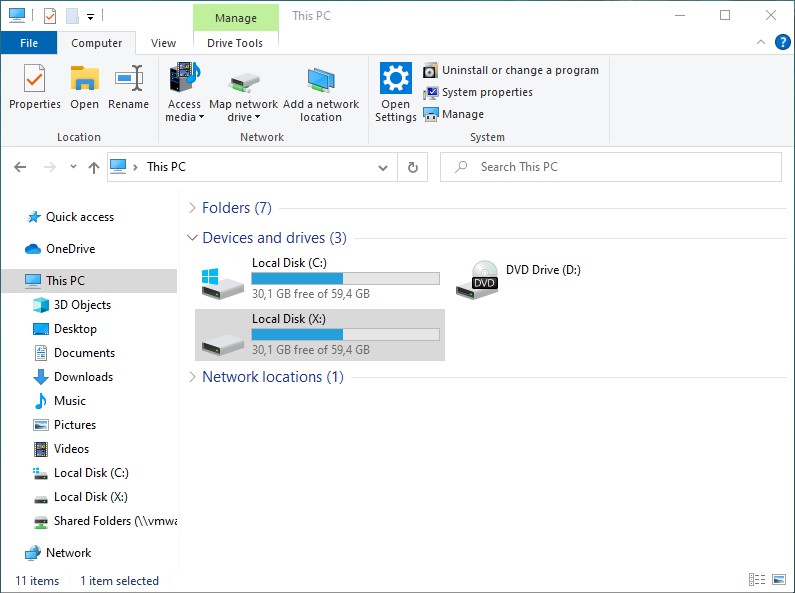
|
Unsere Apps
|
 |
|
|
2008 - 2025 © Clean Space LTD.
444 Alaska Avenue Suite #AXK154 Torrance, CA 90503 USA |
Hilfreiche Informationen
• Aktivierungsschlüssel vergessen?• Datenschutz, Cookies und Rückerstattungsrichtlinien • Softwarelizenzvertrag • Sitemap für Webcrawler |









